為什么CAD放縮時不顯示光柵圖像
在使用CAD軟件時,我們總是會往圖紙中增加光柵圖像或填充。但是有時候,當我們運用使用縮放視圖時,光柵圖像或填充不顯示,這是為什么呢?下面我們來一起探討一下CAD放縮時不顯示光柵圖像或填充的原因以及解決方法吧。
首先我們需要理清的是出現這一問題的原因。在我們縮放和移動視圖的時候,CAD軟件需要對圖形對象進行計算,以輸出合適的顯示。而數據越大,軟件計算需要的時間就往往會越長。對于光柵圖像和填充這種大數據的對象,軟件里可以進行設置是否顯示,如果需要在縮放時實時顯示,對于軟件運行的壓力是比較大的。
那么,我們要怎么在線建立設置是否顯示呢。我們先需要在命令行輸入【OPTIONS】,打開【選項】面板,選擇【顯示】選項卡,注意選擇【帶光柵圖像平移和縮放】和【縮放時不顯示填充】,點擊【應用】即可。
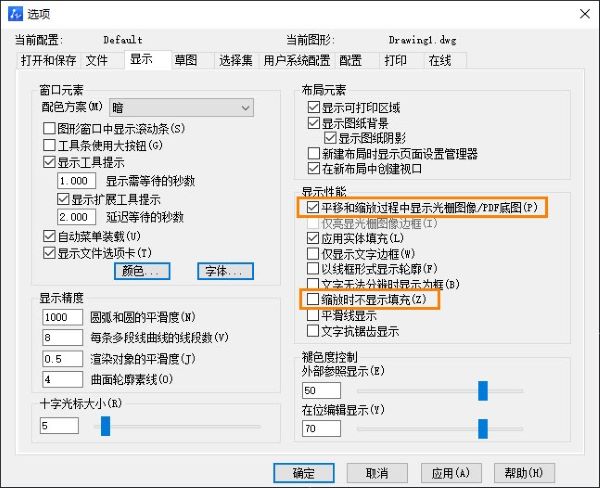
按照上述步驟操作,我們就可以解決CAD放縮時不顯示光柵圖像的問題啦,以上就是本篇文章的全部內容,希望對你有所幫助。
推薦閱讀:CAD工具欄顯示的設置方法
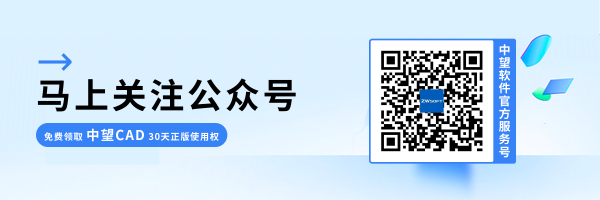
·中望CAx一體化技術研討會:助力四川工業,加速數字化轉型2024-09-20
·中望與江蘇省院達成戰略合作:以國產化方案助力建筑設計行業數字化升級2024-09-20
·中望在寧波舉辦CAx一體化技術研討會,助推浙江工業可持續創新2024-08-23
·聚焦區域發展獨特性,中望CAx一體化技術為貴州智能制造提供新動力2024-08-23
·ZWorld2024中望全球生態大會即將啟幕,誠邀您共襄盛舉2024-08-21
·定檔6.27!中望2024年度產品發布會將在廣州舉行,誠邀預約觀看直播2024-06-17
·中望軟件“出海”20年:代表中國工軟征戰世界2024-04-30
·2024中望教育渠道合作伙伴大會成功舉辦,開啟工軟人才培養新征程2024-03-29
·玩趣3D:如何應用中望3D,快速設計基站天線傳動螺桿?2022-02-10
·趣玩3D:使用中望3D設計車頂帳篷,為戶外休閑增添新裝備2021-11-25
·現代與歷史的碰撞:阿根廷學生應用中望3D,技術重現達·芬奇“飛碟”坦克原型2021-09-26
·我的珠寶人生:西班牙設計師用中望3D設計華美珠寶2021-09-26
·9個小妙招,切換至中望CAD竟可以如此順暢快速 2021-09-06
·原來插頭是這樣設計的,看完你學會了嗎?2021-09-06
·玩趣3D:如何巧用中望3D 2022新功能,設計專屬相機?2021-08-10
·如何使用中望3D 2022的CAM方案加工塑膠模具2021-06-24
·CAD塊如何修改2017-08-08
·CAD?如何將裁剪邊界隱藏掉2021-06-09
·CAD打印找不到指定設備的解決方法2020-07-22
·CAD如何設置標注樣式2016-04-08
·cad如何使用圓角快捷鍵?2022-08-02
·CAD怎么使用快捷鍵填充圖形2018-11-28
·如何保護CAD圖紙2021-01-12
·CAD圖形文件中如何快速替換文字?2018-08-22














